2345加速浏览器截图的基本使用技巧详细介绍
时间:2021-06-07 16:07:52 作者:无名 浏览量:53
软件介绍
2345加速浏览器是一款多功能实用的电脑浏览器,在该浏览器中为用户提供有众多的实用功能,包括网页多标签浏览、页面广告过滤、广告拦截、上网痕迹清除、免费打电话等等,用户在使用过程中能够体验到该浏览器的便捷性。在最新版的2345加速浏览器中,为了更好的提供极速和安全的特性,浏览器中还同时采用Chromium和IE双内核。基于Chromium深度定制,同时还将网页智能预加载技术进行引入,用户在使用该浏览器中能够获得更快的网页浏览速度。
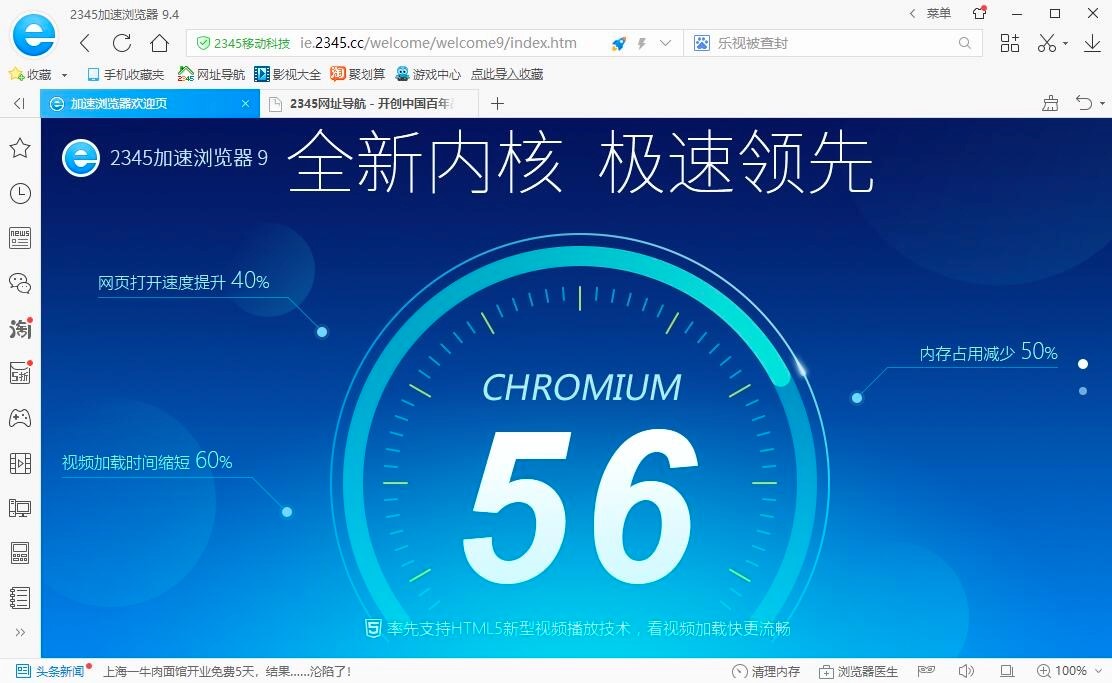
2345加速浏览器 图一
截图使用技巧
在我们使用2345加速浏览器的过程中,为给用户提供更便捷的使用,提供有便捷的截图操作,当我们看到重要的内容,或者是看到喜欢的页面等等,就能够通过这样的方法进行快速截图保存,接下来给大家来详细介绍一下该浏览器的截图操作技巧,有需要的小伙伴快来详细了解一下,同时本站提供有该浏览器的下载。
1. 我们打开电脑中的2345加速浏览器之后,我们在浏览器中能够看到一个“截图”的按钮,我们点击该按钮之后,就能够对屏幕进行任意的截图,或者选择使用Ctrl+Shift+X开始截图。在整个截图功能中就能够根据我们鼠标移动的路径和范,选择进行页面的截取范围设置。
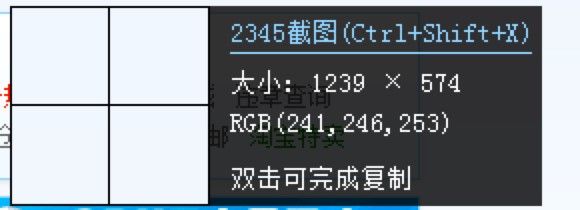
2345加速浏览器 图二
2. 当我们想要进行自定义选取的功能的话,在页面中找到想要的位置点击开始进行截图,然后按住鼠标左键不放,同时自定义的拖动鼠标,就能够在浏览器的页面中看到一个矩形的区域,我们根据个人的使用需求在页面中进行选择即可。
3. 当截图区域确定之后,我们将鼠标放开即可,当我们对这次的截图内容满意的话,我们直接点击“保存”按钮,就能够将图片保存在浏览器默认的保存文件夹中进行使用,同时也能够将该截图直接复制到剪贴板中进行使用。

2345加速浏览器 图三
4. 当图片不满意的适合,当页面中出现截图的十字光标之后,就能够按下鼠标右键或者点击ESC键,就可以取消本次截图了。然后再根据上述的操作,继续进行截图,一直到截图满意为止。
2345加速浏览器 10.8.0.20345
- 软件性质:国产软件
- 授权方式:共享版
- 软件语言:简体中文
- 软件大小:66056 KB
- 下载次数:97 次
- 更新时间:2021/6/5 13:07:38
- 运行平台:WinXP,Win7,...
- 软件描述:2345加速浏览器电脑版是一款稳定、实用、绿色、安全的浏览器,在Windows平... [立即下载]
相关资讯
相关软件
电脑软件教程排行
- 破解qq功能和安装教程
- 怎么将网易云音乐缓存转换为MP3文件?
- 比特精灵下载BT种子BT电影教程
- 微软VC运行库合集下载安装教程
- 土豆聊天软件Potato Chat中文设置教程
- 怎么注册Potato Chat?土豆聊天注册账号教程...
- 浮云音频降噪软件对MP3降噪处理教程
- 英雄联盟官方助手登陆失败问题解决方法
- 蜜蜂剪辑添加视频特效教程
- 比特彗星下载BT种子电影教程
最新电脑软件教程
- 软军键盘连点器官方版下载及安装教程介绍
- 简单游软件的功能特色及基础使用技巧介绍
- 简单游官方版免费下载及安装教程详细介绍
- 简单百宝箱客户端基本内容及使用技巧阐述
- 简单百宝箱官方版下载和安装的使用技巧详细...
- 极速浏览器电脑版官方下载及安装教程介绍
- 极品五笔输入法官方下载及安装步骤详细介绍...
- 2345加速浏览器截图的基本使用技巧详细介绍...
- 2345加速浏览器电脑版下载安装的详细教程
- 瑞星安全助手使用教程介绍
软件教程分类
更多常用电脑软件
更多同类软件专题












